蓝屏代码0x0000020是指电脑系统发生错误导致蓝屏,最近有一些用户在开机启动后,突然就遇到了电脑蓝屏的问题,并且提示蓝屏代码0x0000020,这应该怎么去解决?下面自由互联小编就来
蓝屏代码0x0000020是指电脑系统发生错误导致蓝屏,最近有一些用户在开机启动后,突然就遇到了电脑蓝屏的问题,并且提示蓝屏代码0x0000020,这应该怎么去解决?下面自由互联小编就来介绍一些具体的修复方法,感兴趣的话一起来看看,希望你有所帮助哦。
解决方法
1、在桌面状态下,按住shift按键不妨,依次点击开始-电源-重启,电脑此时进入自动修复界面。
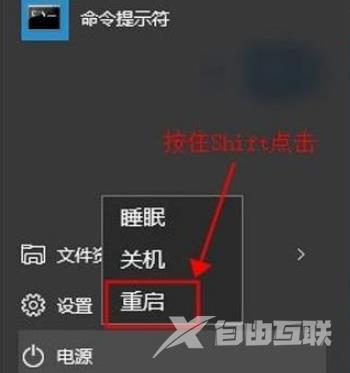
2、点击高级选项-疑难解答-高级选项-启动设置。
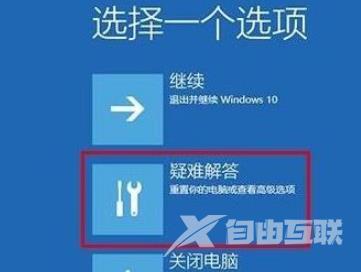
3、点击重启,按F4进入安全模式。

4、在安全模式下,打开控制面板,选择系统和安全,然后选择系统。

5、在左侧菜单栏中点击系统保护,找到系统还原选项,选择一个还原点进行还原即可。
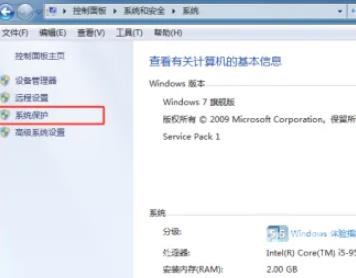 其他解决方法
其他解决方法如果以上方法都不能解决,可以考虑重装系统。
推荐镜像下载
系统之家 Win10 ghost 64位原版iso镜像 V2023
系统之家Win10 1903专业版原版V2023
Win10系统32位纯净版V2023.04
安装教程纯净之家为您提供两种系统安装方法,本地硬盘安装是最为简单的安装方法。建议使用硬盘安装前先制作U盘启动工具,如果硬盘安装失败,或者您的电脑已经是开不了机、卡在欢迎界面、进不去桌面、蓝屏等情况,那么就需要选择U盘重装系统。
温馨提醒:重装系统时会格式化当前系统盘(一般是C盘),一定要提前备份好C盘和桌面上数据。
1、本地硬盘安装:硬盘安装Win10系统教程
2、U盘启动工具安装:U盘重装win10系统教程
